آموزش تنظیمات حقوق برنامه و لیست منابع محافظت شده در کسپرسکی اسمال آفیس سکیوریتی 6
کنترل برنامه یک جزء از کسپرسکی اسمال آفیس سکیوریتی 6 است که نحوه دسترسی برنامه های کاربردی به سیستم عامل و اطلاعات شخصی شما را بر اساس قوانین تنظیم شده تنظیم می کند.
با استفاده از کنترل برنامه می توانید :
- تنظیمات مجوز های برنامه ها را انجام دهید.
- یک برنامه را به گروه اعتماد اضافه کنید.
- مجوز برنامه را برای اقدامات در سیستم عامل تعیین کنید.
- قوانین فعالیت در اینترنت را تنظیم کنید.
- تاریخچه رویدادهای برنامه ها را مشاهده کنید.
- فایل ها یا کلید های رجیستری را به لیست منابع محافظت شده اضافه کنید.
آموزش ویرایش گروه اعتماد
در پنجره اصلی برنامه روی نماد تنظیمات کلیک کنید.
به بخش Protection بروید و روی Application Control کلیک کنید.
در بخش Rules for applications, personal data protection روی Manage applications کلیک کنید.
روی برنامه ای که می خواهید راست کلیک کنید در منوی زمینه روی Restrictions کلیک کنید و گروه اعتماد را انتخاب کنید :
- Trusted : این برنامه ها هیچ محدودیتی در فعالیت های خود در سیستم ندارند.
- Low Restricted : برای این برنامه ها محدودیت هایی در مورد عملیات خاص وجود دارد و مجوز کاربر لازم است.
- High Restricted : مجوز کاربر برای این برنامه ها همیشه مورد نیاز است، و برخی از اقدامات آنها مسدود شده اند.
- Untrusted : تمام اقدامات این برنامه ها مسدود می شود.
این برنامه به گروه اعتماد انتخاب شده اضافه خواهد شد.
آموزش پیکربندی قوانین و تنظیم حقوق نرم افزار
در پنجره اصلی برنامه روی نماد تنظیمات کلیک کنید.
به بخش Protection بروید و روی Application Control کلیک کنید.
در بخش Rules for applications, personal data protection روی Manage applications کلیک کنید.
روی برنامه ای که می خواهید راست کلیک کنید در منوی زمینه روی Details and rules کلیک کنید.
قوانین برنامه ها را تنظیم کنید :
- Files and system registry : برای تنظیم مجوز برای خواندن، نوشتن، ایجاد و حذف فایل های سیستم عامل و رجیستری سیستم. برای انجام این کار، یک فایل را انتخاب کرده و مجوز را در منوی کشویی سمت راست تنظیم کنید.
- Rights : برای تنظیم مجوز برنامه برای انجام اقدامات در سیستم عامل. برای انجام این کار، یک عمل را انتخاب کنید و مجوز را در منوی کشویی سمت راست تنظیم کنید.
- Network rules : تنظیم قوانین فعالیت اینترنت. برای انجام این کار، یک قانون موجود را انتخاب کنید یا یک قانون جدید اضافه کنید و مجوز را در منوی کشویی سمت راست تنظیم کنید.
- Exclusions : برای تعویض قوانین برای یک برنامه برای انجام این کار، علامت های جعبه را در کنار حذف ضروری انتخاب کنید.
- History : برای مشاهده تاریخچه رویدادهای برنامه.
روی Save کلیک کنید.
قوانین و مجوزهای برنامه تنظیم خواهد شد.
موارد موجود در لیست منابع محافظت شده
- فایل ها و پوشه های سیستم
- پوشه های راه اندازی
- فایل ها و پوشه های کاربر، از جمله پوشه My Documents.
- کوکی ها
- اطلاعات مربوط به فعالیت شما در رایانه یا در اینترنت.
- کلید های رجیستری که حاوی تنظیمات راه اندازی، داده ها از خدمات سیستم، مرورگرها، مدیران فایل، مشتریان ایمیل، پیام های فوری و کیف پول الکترونیکی هستند.
آموزش اضافه کردن یک فایل به لیست منابع محافظت شده
در پنجره اصلی برنامه روی نماد تنظیمات کلیک کنید.
به بخش Protection بروید و روی Application Control کلیک کنید.
در بخش Rules for applications, personal data protection روی Manage resources کلیک کنید.
یک منبع را از لیست انتخاب کنید و روی Add کلیک کنید.
انتخاب کنید :
- Category : نام دسته بندی را وارد کنید.
- File or folder : نام فایل یا پوشه را وارد کنید و مسیر آن را مشخص کنید.
- Registry key : برای انتخاب یک کلید رجیستری روی Select کلیک کنید، یا نام را وارد کنید و مسیر آن را مشخص کنید. برای محافظت از مقدار کلید، کادر مناسب را انتخاب کنید.
روی Add کلیک کنید.
روی Save کلیک کنید.
این فایل به لیستی از منابع محافظت شده اضافه خواهد شد. برای بازگشت به ویرایش یا حذف یک منبع، آن را انتخاب کنید و روی Edit یا Delete کلیک کنید.
برای خرید لایسنس اورجینال محصولات کسپرسکی لطفا به وبسایت بنیان سافت مراجعه فرمایید.
منبع : کسپرسکی
اگر این مقاله برای شما مفید بود لطفا نظرات خود را در بخش دیدگاه ها با دیگران به اشتراک بگذارید.

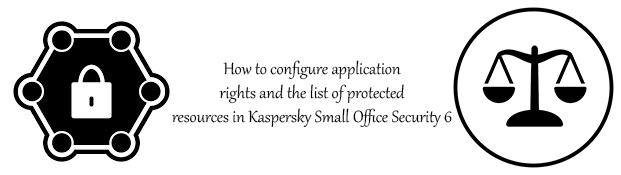
اولین دیدگاه را ثبت کنید